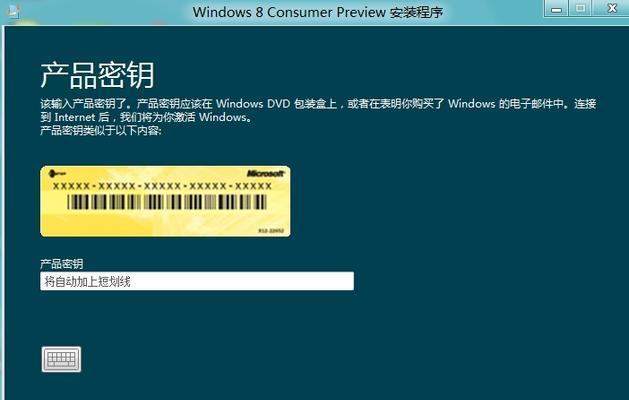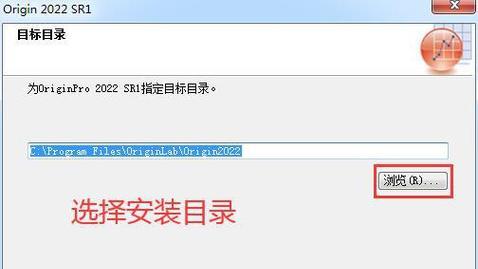在今天的科技发展中,笔记本电脑已经成为人们生活和工作中不可或缺的工具之一。然而,随着操作系统的更新换代,许多用户可能需要重新安装系统。在过去,我们通常会使用光盘来进行安装,但是随着技术的进步,现在我们可以使用更便捷的方式——通过USB驱动器进行操作系统的安装。本文将一步步教你如何通过USB驱动器在笔记本上轻松安装操作系统。
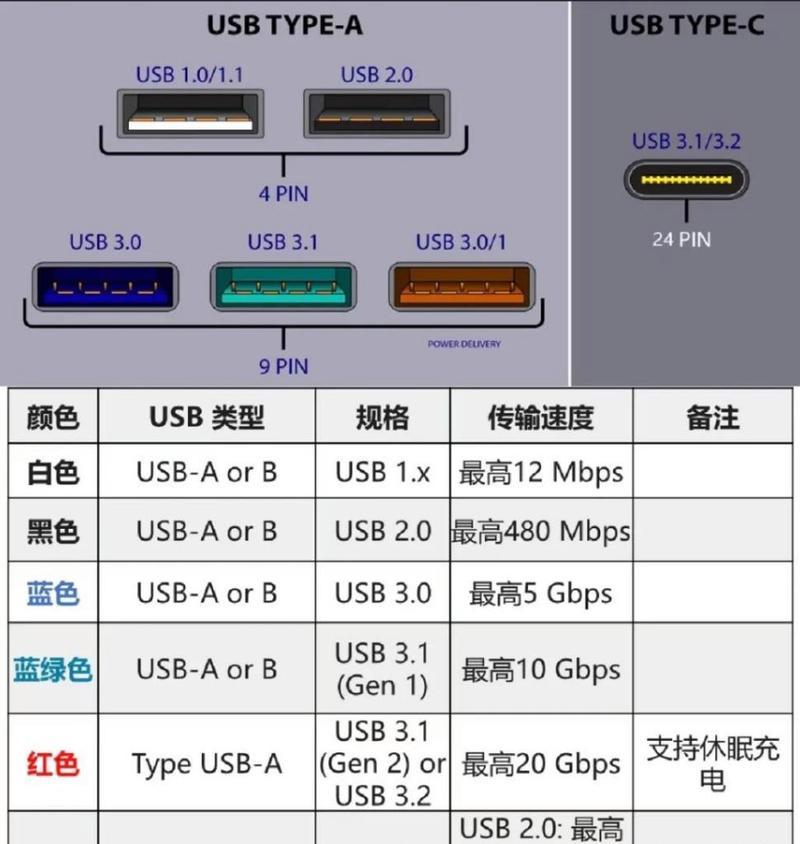
一、准备所需材料和工具
1.准备一台可用的笔记本电脑
确保你拥有一台可用的笔记本电脑,并且能够正常启动。接下来,你需要准备一个空白的USB驱动器,容量至少为8GB,并且需要备份重要文件,因为该USB驱动器将被格式化。

二、下载操作系统镜像文件
1.下载所需的操作系统镜像文件
在进行USB安装之前,你需要下载所需的操作系统镜像文件。你可以从官方网站或其他可信来源获取该镜像文件,确保文件的完整性和来源的可靠性。
三、准备USB驱动器
1.格式化USB驱动器

在进行安装前,我们需要格式化USB驱动器,以确保其能够正常被识别和使用。连接USB驱动器到电脑上后,打开“计算机”或“我的电脑”界面,右击USB驱动器,选择“格式化”选项,并按照提示进行格式化操作。
四、创建可引导的USB驱动器
1.使用专业工具创建可引导的USB驱动器
为了能够将操作系统安装到笔记本上,我们需要将USB驱动器制作成可引导的。你可以使用一些专业的工具来完成这个过程,例如Rufus、WindowsUSB/DVD下载工具等。根据软件界面的指引,选择对应的镜像文件和USB驱动器,点击开始制作按钮。
五、设置笔记本启动顺序
1.进入BIOS设置
在进行USB安装之前,我们需要设置笔记本的启动顺序,确保它能够从USB驱动器启动。开机时按下相应的快捷键(通常是F2、Delete、F12等),进入BIOS设置界面。
六、选择USB驱动器作为启动设备
1.在BIOS设置中选择启动设备
在BIOS设置界面,找到启动选项,并选择USB驱动器作为第一启动设备。保存设置并退出BIOS。
七、重启笔记本并开始安装
1.重启笔记本电脑
保存BIOS设置后,重启笔记本电脑。在重启过程中,系统将会从USB驱动器启动,并进入安装界面。
八、根据提示进行操作系统安装
1.按照提示进行操作系统安装
在安装界面中,按照系统的提示进行操作系统的安装。你可能需要选择安装的语言、版本、分区等信息,并完成必要的设置。
九、等待操作系统安装完成
1.等待操作系统安装完成
一旦你完成了前述的设置和选择,接下来就是耐心等待操作系统的安装。时间长度可能因操作系统的版本和配置而有所不同,请确保笔记本电脑在此期间保持连接电源。
十、重新启动笔记本并进行系统配置
1.重新启动笔记本电脑
在安装完成后,系统会要求你重新启动笔记本电脑。请确保拔掉USB驱动器,并按照系统的提示进行配置。
十一、更新操作系统和驱动程序
1.更新操作系统和驱动程序
安装完操作系统后,为了确保系统的稳定性和安全性,你需要及时更新操作系统和驱动程序。在操作系统启动后,连接到互联网,并下载并安装最新的操作系统更新和对应的驱动程序。
十二、恢复个人文件和设置
1.恢复个人文件和设置
完成系统更新后,你可以恢复个人文件和设置。如果你之前备份了个人文件,现在可以将其恢复到新安装的操作系统中。
十三、安装必要的软件和工具
1.安装必要的软件和工具
根据自己的需求,安装必要的软件和工具。例如,办公软件、杀毒软件、浏览器等。
十四、优化系统设置
1.优化系统设置
根据个人需求,优化操作系统的设置。例如,调整电源管理、开启防火墙、设置网络连接等。
十五、享受新系统带来的便利
1.享受新系统带来的便利
你可以享受到新系统带来的便利。新系统可能带来更好的性能、更流畅的操作体验,以及更多的功能和特性。
通过本文的教程,你可以轻松地将操作系统安装到笔记本电脑上,摆脱了繁琐的光盘安装方式。使用USB驱动器进行安装不仅方便快捷,而且适用于各种笔记本品牌和型号。希望本文能够帮助你成功完成操作系统的安装,并为你的日常使用带来更好的体验。